联想笔记本怎么开散热模式
更新时间:2024-03-03 12:59:45作者:yang
随着科技的不断发展,笔记本电脑已经成为人们生活和工作中不可或缺的重要工具,由于其紧凑的机身设计和高性能的硬件配置,笔记本电脑在长时间使用过程中往往会面临散热问题。为了解决这一问题,联想推出了拯救者极致散热功能。这一功能的开启将有效提升笔记本电脑的散热效果,保证其在高负荷运行时的稳定性和可靠性。我们应该如何正确开启联想笔记本的散热模式呢?接下来我们将为大家详细介绍联想拯救者极致散热功能的开启方法,让您的笔记本电脑保持良好的散热状态,提升使用体验。
具体方法:
1.进入到联想拯救者笔记本的桌面,在右下角会有Y空间的快捷图标,直接双击打开。
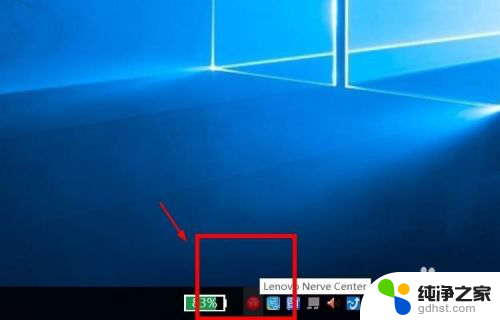
2.如有没有的,那就需要自己去下载。win10系统的微软应用中心搜索Lenovo nerve center,然后直接安装就可以。
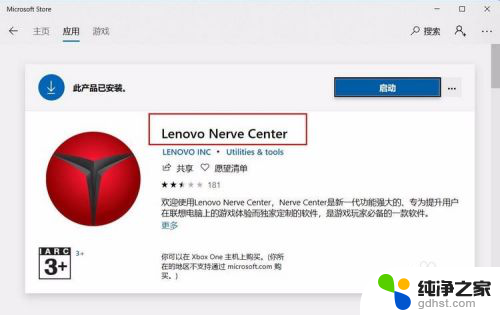
3.接下来进入到Y空间的主界面,在左下角就可以看到极致散热的选项,点击打开。

4.进入到极致散热的界面,可以看到此时是关闭的状态,将开关打开即可。
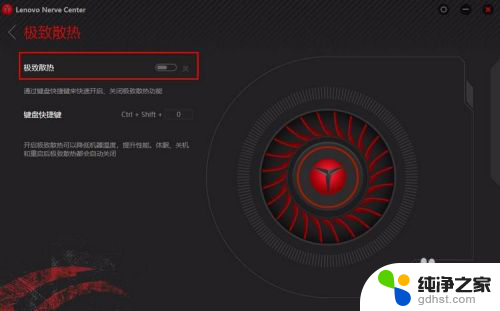
5.开启之后,开关就会变成红色的。此时笔记本后边的风扇就启用了,右侧的风扇也变为动态的了,这里也可以设置控制开关的快捷键,直接输入键盘上的字母即可。
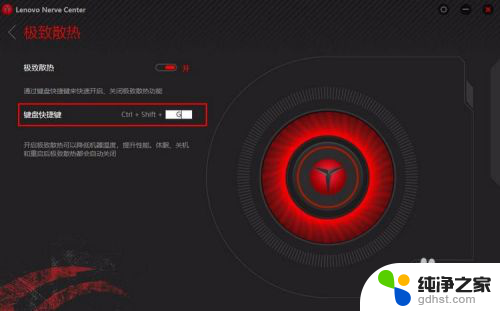
6.通过快捷键控制开关,关闭之后。右侧的风扇图标也会变为静止状态,风扇也就不工作了。
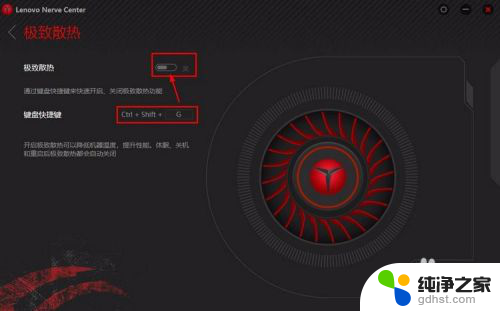
以上是关于如何打开联想笔记本散热模式的全部内容,如果遇到这种情况,您可以根据我的方法来解决,希望对大家有所帮助。
- 上一篇: wps文档漫游
- 下一篇: wps怎么合并多个excel文档
联想笔记本怎么开散热模式相关教程
-
 联想笔记本电脑安全模式
联想笔记本电脑安全模式2024-01-01
-
 联想电脑笔记本键盘灯怎么开
联想电脑笔记本键盘灯怎么开2023-12-11
-
 笔记本电脑怎么散热降温
笔记本电脑怎么散热降温2024-01-29
-
 联想笔记本按键灯光怎么开启
联想笔记本按键灯光怎么开启2024-01-27
电脑教程推荐